Пуск
Начнем с того, что неудобную панель с плиткой, которая открывалась по умолчанию и многих раздражала в Windows 8, убрали, а всенародно любимый «Пуск» занял свое законное место. Тут объединили то, к чему привыкли в системе Windows 7 с тем, что понравилось в Windows 8. Меню поделили на две части: слева - кратчайший путь к настройкам и в проводник, а также программы, которыми пользуешься чаще всего; справа - все, что сочтешь нужным сюда добавить. Есть набор приложений, которые нужны чаще прочих? Нет проблем! Они элементарно закрепляются в меню “Пуск”. Можно их двигать, менять размер, включать или выключать Live Tiles и раскидывать по группам.

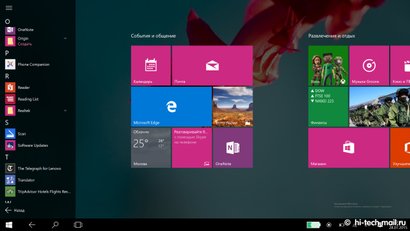
Оптимизированный для планшета “Пуск”, кстати, выглядит иначе: иконки приложений становятся крупнее (и это логично), а полный список приложений прячется за пиктограммой в левом нижнем углу. Там же и кнопка выключения. А еще можно нажать на пиктограмму в виде трех полосок в левом верхнем углу и получить набор часто используемых приложений, выход в проводник и так далее. Словом, те же возможности, что и у десктопного “Пуска”.
Проводник стал пофункциональнее: появилась панель быстрого доступа, на которую можно приколоть те папки, которые нужны чаще других. Еще из хорошего появился прямой доступ к файлам, которые лежат в хранилище OneDrive. Для этого достаточно авторизоваться, собственно. Потом удобно делиться файлами и предоставлять совместный доступ.
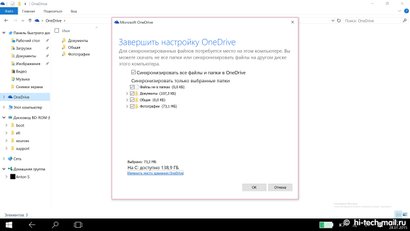
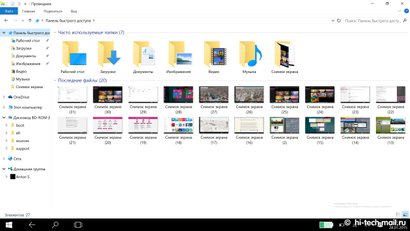
Браузер Edge
Второй важный момент, мимо которого категорически нельзя проходить мимо - это браузер. Иконка с буквой “E” значит теперь не Explorer, а Edge. Мучать древний, двадцатилетний браузер, подвергая его очередным косметическим процедурам, не стали. И правильно! Новорожденный, сделанный с нуля новый браузер очень славный.

Кроме того, что он эстетически приятен, он еще шустрый и функциональный. Тут появилась такая интересная штука, как надписи поверх веб-страниц. Как это работает: заходим на страницу, видим, что что-то достойно особого внимания, и жмем на кнопку создания веб-заметки. А дальше вы ограничены только своей фантазией, потому что тут можно писать от руки прямо на экране, выделять самое важное маркером, создавать примечания или вырезать. Потом все это благополучно сохраняется и становится заметкой в OneNote, или веб-заметкой в “Избранном” браузера, или частью списка для чтения. Разумеется, страничкой с вашими заметками на полях можно поделиться с миром одним из предлагаемых способов (почта, Facebook, Twitter и другие). В письме это будет выглядеть как картинка, например.
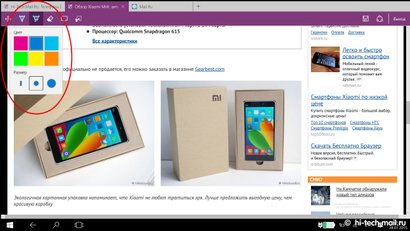
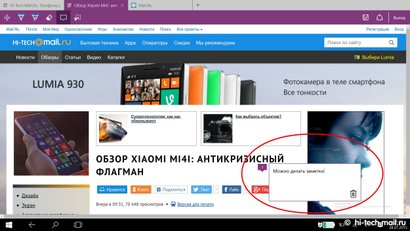
А еще появилась пиктограмма “книжка”, которая, как не сложно догадаться, переводит веб-страницу в приятный глазу режим чтения. Да и откладывать это дело на потом, когда не будет доступа в интернет, никто не мешает. Кстати, забавная штука: если попробовать поискать Internet Explorer через поиск, то наш старый добрый друг не только найдется, но и вполне себе будет работать. Такой вот бонус любителям олдскула.
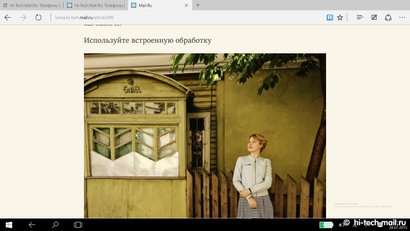
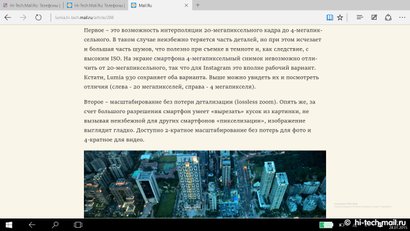
Универсальные приложения
Приложения под Windows 10 по задумке выглядят и работают одинаково вне зависимости от того, с какого устройства вы заходите. Интерфейс и функциональные возможности, говорят, будут равнозначны на планшетах, ноутбуках и смартфонах. То есть, например, если раньше в десктопной версии вы смотрели фото через скучный стандартный просмотрщик Windows, то теперь и в десктопной, и в планшетной версии у вас в равной степени красивое и удобное приложение для работы с фотографиями. Или вот, например, Xbox: со своей учеткой с любого устройства можно заходить смотреть свою игровую историю, играть по сетке и все такое прочее. Идея универсальности должна хорошо прижиться у разработчиков, так что ждем пополнения магазина новыми, интересными приложениями. Пока же проверить идентичность приложений на смартфоне и компьютере мы не можем, будем ждать обновлений. Самим интересно, как это всё работает.
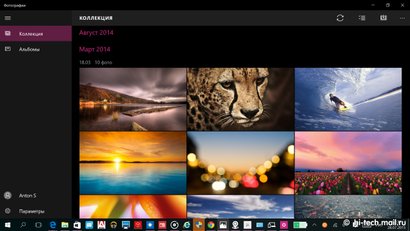
Центр уведомлений
Все уведомления будут попадать в, так называемый, центр уведомлений. То есть в специальное меню, расположенное в правой части экрана. Заодно сюда вынесены иконки для быстрого доступа к таким часто нужным штукам, как яркость, Wi-Fi и так далее. Заодно предусмотрен быстрый путь сразу во все настройки. Меню настроек, кстати, получило новый дизайн интерфейса, который выглядит свежим и легким. Да и находить то, что нужно, стало несколько проще.
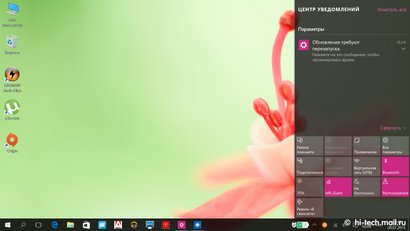
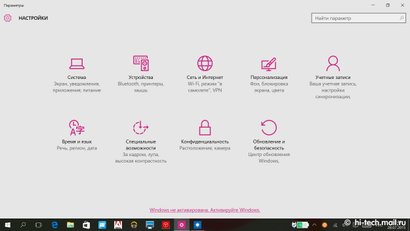
Snap Assist и Task View
Поработали над улучшением механизма управления окнами: если раньше можно было поделить пространство экрана только между двумя приложениями, то теперь на нем можно ухитриться уместить сразу 3 или 4. Еще появился, так называемый, режим Task View. Суть в том, что можно создать уйму рабочих столов (даже пару-тройку десятков, если надо), и на каждом из них будет открываться тот или иной набор запущенных приложений. Нажав на пиктограмму, несложно рассмотреть, что где запущено и на каком экране искать, скажем, браузер или Xbox live.
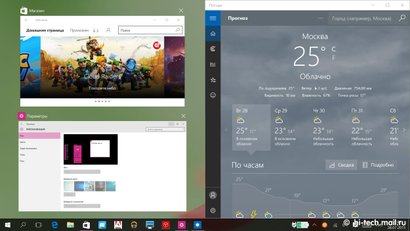
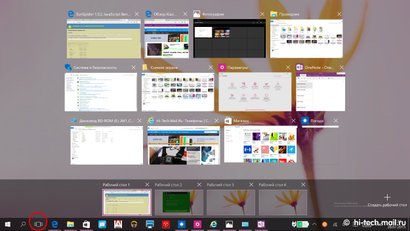
А еще все открытые приложения можно увидеть, проведя по тачпаду тремя пальцами вверх. Когда ведем те же три пальца вниз - выходим на рабочий стол. Медленно проводя тремя пальцами влево или вправо, можно побродить между открытыми окнами.

Карты
Карты Here предлагают полноценные 3D-модели разных городов. Российских, правда, пока нет, но известные места из разных уголков планеты можно рассмотреть очень подробно.
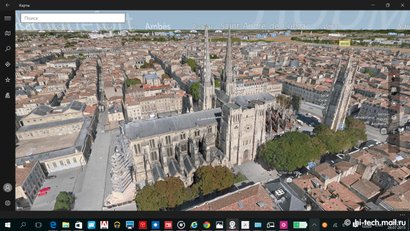
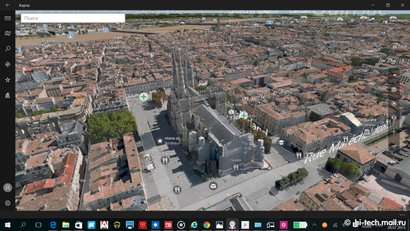
Безопасность
Сканирование лица, отпечаток пальца, радужная оболочка глаза или пароль помогут защитить гаджет. Пользователь сам выбирает варианты для защиты устройства. В ноутбуках текущего поколения нет камер, которые поддерживают трехмерную систему распознавания лиц, необходим дополнительный аксессуар. Но уже этой осенью в продажу поступят модели ноутбуков и планшетов с камерами нового поколения.
Companion
Новое фирменное приложение от Microsoft умеет копировать данные в Android и iOS устройства без использования стороннего софта. Но если с Android и раньше всё было просто, то теперь одной головной болью у владельцев iPhone стало меньше. Заливать видео или музыку существенно легче.
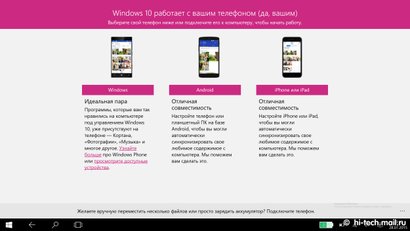
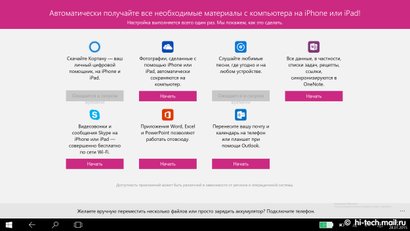
Обновления
Насчет обновлений: многих нервировали назойливые уведомления о том, что получено обновление и компьютер надо перезагрузить. Так вот теперь настройки стали более гибкими: можно выбирать, ставить обновления автоматически или получать уведомления о планируемой перезагрузке; еще можно поставить галку “отложить обновления”, а также выбрать, как и когда их получать. Кроме того, Microsoft выпустила специальную утилиту для Windows 10, которая позволит отменить автоматическую установку обновлений.
Итоги
Как видите, в Windows 10 много всего хорошего и интересного. Кстати, одно из очень важных новшеств системы - интеграция голосовой ассистентки по имени Cortana. Думаете, мы забыли про нее? Ну, конечно же, мы помним про эту умную, красивую женщину. Вот только по-русски она не говорит, да и интеграции с российскими онлайн-сервисами нет. Так что и показывать пока нечего.
Что приятно, обновиться до новой версии можно без финансовых затрат. Пользователи всех версий Windows, начиная с 7-й, получат “десятку” совершенно бесплатно. Но полная цена Windows 10 будет в среднем на 10% выше, чем для Windows 8 в момент релиза.





